クイック スタート:ARM テンプレートを使用して Azure HDInsight 内に Apache Spark クラスターを作成する
このクイックスタートでは、Azure Resource Manager テンプレート (ARM テンプレート) を使用して、Azure HDInsight に Apache Spark クラスターを作成します。 その後、Jupyter Notebook を作成し、それを使用して、Apache Hive のテーブルに対する Spark SQL クエリを実行します。 Azure HDInsight は、全範囲に対応した、オープンソースのエンタープライズ向けマネージド分析サービスです。 HDInsight の Apache Spark フレームワークにより、メモリ内処理を使用した、高速の Data Analytics とクラスター コンピューティングが可能になります。 Jupyter Notebook を使用すると、データを対話的に操作したり、コードと Markdown テキストとを結合したり、簡単な視覚化を行ったりすることができます。
複数のクラスターを一緒に使用している場合は、仮想ネットワークを作成する必要があります。また、Spark クラスターを使用している場合は、Hive Warehouse Connector を使用することもできます。 詳細については、「Azure HDInsight 用の仮想ネットワークを計画する」と「Hive Warehouse Connector を使用して Apache Spark と Apache Hive を統合する」を参照してください。
Azure Resource Manager テンプレートは JavaScript Object Notation (JSON) ファイルであり、プロジェクトのインフラストラクチャと構成が定義されています。 このテンプレートでは、宣言型の構文が使用されています。 デプロイしようとしているものを、デプロイを作成する一連のプログラミング コマンドを記述しなくても記述できます。
環境が前提条件を満たしていて、ARM テンプレートの使用に慣れている場合は、 [Azure へのデプロイ] ボタンを選択します。 Azure portal でテンプレートが開きます。
前提条件
Azure サブスクリプションをお持ちでない場合は、開始する前に 無料アカウント を作成してください。
テンプレートを確認する
このクイックスタートで使用されるテンプレートは Azure クイックスタート テンプレートからのものです。
{
"$schema": "https://schema.management.azure.com/schemas/2019-04-01/deploymentTemplate.json#",
"contentVersion": "1.0.0.0",
"metadata": {
"_generator": {
"name": "bicep",
"version": "0.5.6.12127",
"templateHash": "4742950082151195489"
}
},
"parameters": {
"clusterName": {
"type": "string",
"metadata": {
"description": "The name of the HDInsight cluster to create."
}
},
"clusterLoginUserName": {
"type": "string",
"maxLength": 20,
"minLength": 2,
"metadata": {
"description": "These credentials can be used to submit jobs to the cluster and to log into cluster dashboards. The username must consist of digits, upper or lowercase letters, and/or the following special characters: (!#$%&'()-^_`{}~)."
}
},
"clusterLoginPassword": {
"type": "secureString",
"minLength": 10,
"metadata": {
"description": "The password must be at least 10 characters in length and must contain at least one digit, one upper case letter, one lower case letter, and one non-alphanumeric character except (single-quote, double-quote, backslash, right-bracket, full-stop). Also, the password must not contain 3 consecutive characters from the cluster username or SSH username."
}
},
"sshUserName": {
"type": "string",
"minLength": 2,
"metadata": {
"description": "These credentials can be used to remotely access the cluster. The sshUserName can only consit of digits, upper or lowercase letters, and/or the following special characters (%&'^_`{}~). Also, it cannot be the same as the cluster login username or a reserved word"
}
},
"sshPassword": {
"type": "secureString",
"maxLength": 72,
"minLength": 6,
"metadata": {
"description": "SSH password must be 6-72 characters long and must contain at least one digit, one upper case letter, and one lower case letter. It must not contain any 3 consecutive characters from the cluster login name"
}
},
"location": {
"type": "string",
"defaultValue": "[resourceGroup().location]",
"metadata": {
"description": "Location for all resources."
}
},
"headNodeVirtualMachineSize": {
"type": "string",
"defaultValue": "Standard_E8_v3",
"allowedValues": [
"Standard_A4_v2",
"Standard_A8_v2",
"Standard_E2_v3",
"Standard_E4_v3",
"Standard_E8_v3",
"Standard_E16_v3",
"Standard_E20_v3",
"Standard_E32_v3",
"Standard_E48_v3"
],
"metadata": {
"description": "This is the headnode Azure Virtual Machine size, and will affect the cost. If you don't know, just leave the default value."
}
},
"workerNodeVirtualMachineSize": {
"type": "string",
"defaultValue": "Standard_E8_v3",
"allowedValues": [
"Standard_A4_v2",
"Standard_A8_v2",
"Standard_E2_v3",
"Standard_E4_v3",
"Standard_E8_v3",
"Standard_E16_v3",
"Standard_E20_v3",
"Standard_E32_v3",
"Standard_E48_v3"
],
"metadata": {
"description": "This is the workernode Azure Virtual Machine size, and will affect the cost. If you don't know, just leave the default value."
}
}
},
"resources": [
{
"type": "Microsoft.Storage/storageAccounts",
"apiVersion": "2021-08-01",
"name": "[format('storage{0}', uniqueString(resourceGroup().id))]",
"location": "[parameters('location')]",
"sku": {
"name": "Standard_LRS"
},
"kind": "StorageV2"
},
{
"type": "Microsoft.HDInsight/clusters",
"apiVersion": "2021-06-01",
"name": "[parameters('clusterName')]",
"location": "[parameters('location')]",
"properties": {
"clusterVersion": "4.0",
"osType": "Linux",
"tier": "Standard",
"clusterDefinition": {
"kind": "spark",
"configurations": {
"gateway": {
"restAuthCredential.isEnabled": true,
"restAuthCredential.username": "[parameters('clusterLoginUserName')]",
"restAuthCredential.password": "[parameters('clusterLoginPassword')]"
}
}
},
"storageProfile": {
"storageaccounts": [
{
"name": "[replace(replace(reference(resourceId('Microsoft.Storage/storageAccounts', format('storage{0}', uniqueString(resourceGroup().id)))).primaryEndpoints.blob, 'https://', ''), '/', '')]",
"isDefault": true,
"container": "[parameters('clusterName')]",
"key": "[listKeys(resourceId('Microsoft.Storage/storageAccounts', format('storage{0}', uniqueString(resourceGroup().id))), '2021-08-01').keys[0].value]"
}
]
},
"computeProfile": {
"roles": [
{
"name": "headnode",
"targetInstanceCount": 2,
"hardwareProfile": {
"vmSize": "[parameters('headNodeVirtualMachineSize')]"
},
"osProfile": {
"linuxOperatingSystemProfile": {
"username": "[parameters('sshUserName')]",
"password": "[parameters('sshPassword')]"
}
}
},
{
"name": "workernode",
"targetInstanceCount": 2,
"hardwareProfile": {
"vmSize": "[parameters('workerNodeVirtualMachineSize')]"
},
"osProfile": {
"linuxOperatingSystemProfile": {
"username": "[parameters('sshUserName')]",
"password": "[parameters('sshPassword')]"
}
}
}
]
}
},
"dependsOn": [
"[resourceId('Microsoft.Storage/storageAccounts', format('storage{0}', uniqueString(resourceGroup().id)))]"
]
}
],
"outputs": {
"storage": {
"type": "object",
"value": "[reference(resourceId('Microsoft.Storage/storageAccounts', format('storage{0}', uniqueString(resourceGroup().id))))]"
},
"cluster": {
"type": "object",
"value": "[reference(resourceId('Microsoft.HDInsight/clusters', parameters('clusterName')))]"
}
}
}
テンプレートでは、次の 2 つの Azure リソースが定義されています。
- Microsoft.Storage/storageAccounts: Azure のストレージ アカウントを作成します。
- Microsoft.HDInsight/cluster: HDInsight クラスターを作成します。
テンプレートのデプロイ
下の [Azure に配置する] ボタンを選択して Azure にサインインし、ARM テンプレートを開きます。
次の値を入力または選択します。
プロパティ 説明 サブスクリプション ドロップダウン リストから、このクラスターに使用する Azure サブスクリプションを選択します。 Resource group ドロップダウン リストから既存のリソース グループを選択するか、 [新規作成] を選択します。 場所 この値には、リソース グループに使用される場所が自動入力されます。 クラスター名 グローバルに一意の名前を入力します。 このテンプレートの場合、使用できるのは小文字と数字のみです。 [Cluster Login User Name](クラスター ログイン ユーザー名) ユーザー名を指定します。既定値は adminです。[クラスター ログイン パスワード] パスワードを指定します。 パスワードは 10 文字以上で、数字、大文字、小文字、英数字以外の文字 ( ' ` "を除く) が少なくとも 1 つずつ含まれる必要があります。SSH ユーザー名 ユーザー名を指定します。既定値は sshuserです。SSH パスワード パスワードを指定します。 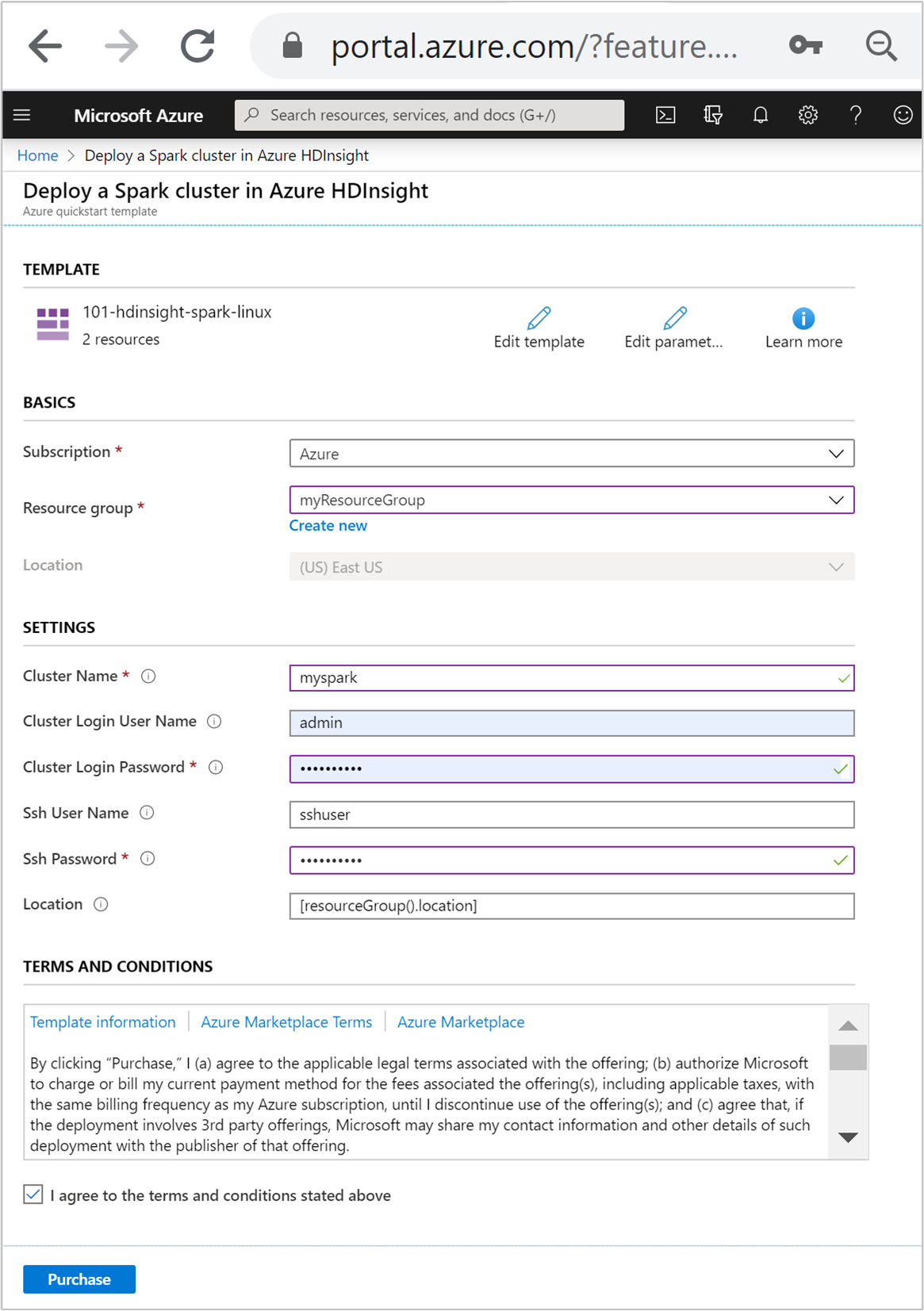
「使用条件」をご確認ください。 次に [上記の使用条件に同意する] を選択し、 [購入] を選択します。 ご自分のデプロイの進行状況が通知されます。 クラスターの作成には約 20 分かかります。
HDInsight クラスターを作成する際に問題が発生した場合は、適切なアクセス許可がない可能性があります。 詳細については、「アクセス制御の要件」を参照してください。
デプロイされているリソースを確認する
クラスターが作成されると、 [リソースに移動] リンクを含むデプロイ成功通知を受け取ります。 ご自分の [リソース グループ] ページに、ご自分の新しい HDInsight クラスターと、そのクラスターに関連付けられている既定のストレージが一覧表示されます。 各クラスターには Azure Storage、または Azure Data Lake Storage Gen2 への依存関係があります。 このアカウントを、既定のストレージ アカウントと呼びます。 HDInsight クラスターとその既定のストレージ アカウントは、同じ Azure リージョンに配置されている必要があります。 クラスターを削除しても、ストレージ アカウントの依存関係は削除されません。 このアカウントを、既定のストレージ アカウントと呼びます。 HDInsight クラスターとその既定のストレージ アカウントは、同じ Azure リージョンに配置されている必要があります。 クラスターを削除しても、ストレージ アカウントは削除されません。
Jupyter Notebook ファイルの作成
Jupyter Notebook は、さまざまなプログラミング言語をサポートする対話型のノートブック環境です。 Jupyter Notebook ファイルを使用すると、データを対話的に操作したり、コードを Markdown テキストと結合したり、簡単な視覚化を行ったりすることができます。
Azure Portalを開きます。
[HDInsight クラスター] を選び、作成したクラスターを選びます。
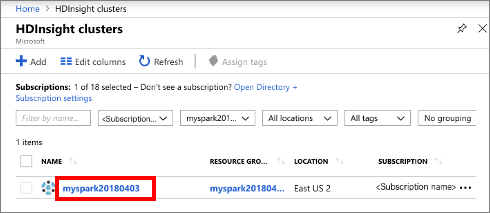
ポータルの [クラスター ダッシュボード] セクションで、 [Jupyter Notebook] を選択します。 入力を求められたら、クラスターのログイン資格情報を入力します。
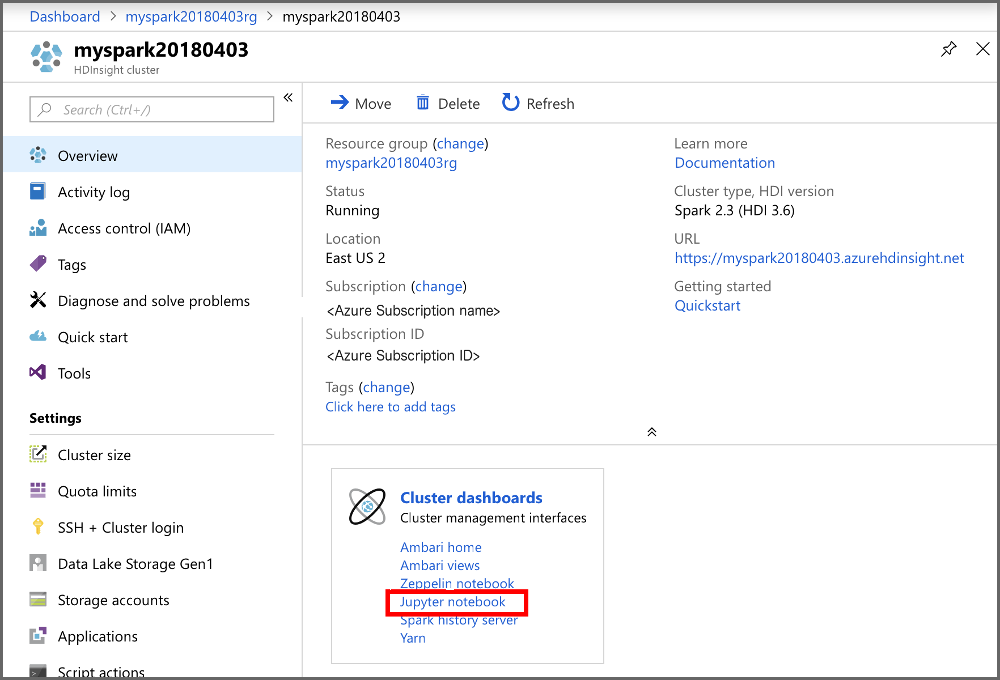
[新規]>[PySpark] を選んで、ノートブックを作成します。
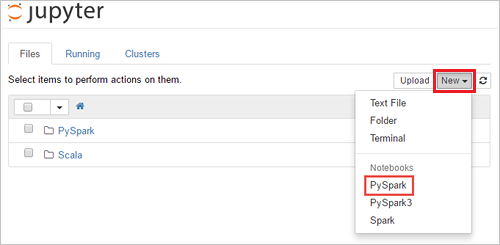
Untitled(Untitled.pynb) という名前の新しい Notebook が作成されて開かれます。
Apache Spark SQL ステートメントを実行する
SQL (構造化照会言語) は、データ照会とデータ変換のための言語として最も一般的かつ広く使用されています。 Spark SQL を Apache Spark の拡張機能として導入することで、使い慣れた SQL 構文を使って構造化データを扱うことができます。
カーネルの準備ができていることを確認します。 Notebook のカーネル名の横に白丸が表示されたら、カーネルの準備ができています。 黒丸は、カーネルがビジー状態であることを示します。
 alt-text="Kernel status." border="true":::
alt-text="Kernel status." border="true":::Notebook を初めて起動すると、カーネルがバックグラウンドでいくつかのタスクを実行します。 カーネルの準備ができるまで待ちます。
次のコードを空のセルに貼り付け、Shift + Enter キーを押してコードを実行します。 コマンドを実行すると、クラスター上の Hive テーブルが一覧表示されます。
%%sql SHOW TABLESHDInsight クラスターで Jupyter Notebook ファイルを使用すると、Spark SQL を使用して Hive クエリを実行するために使用できるプリセット
sparkセッションが手に入ります。%%sqlにより、プリセットsparkセッションを使用して Hive クエリを実行するよう Jupyter Notebook に指示します。 クエリは、すべての HDInsight クラスターに既定で付属する Hive テーブル (hivesampletable) から先頭の 10 行を取得します。 クエリの初回送信時に、Jupyter によってノートブック用の Spark アプリケーションが作成されます。 完了までに約 30 秒かかります。 Spark アプリケーションの準備が完了すると、約 1 秒後にはクエリが実行されて結果が生成されます。 出力は次のようになります。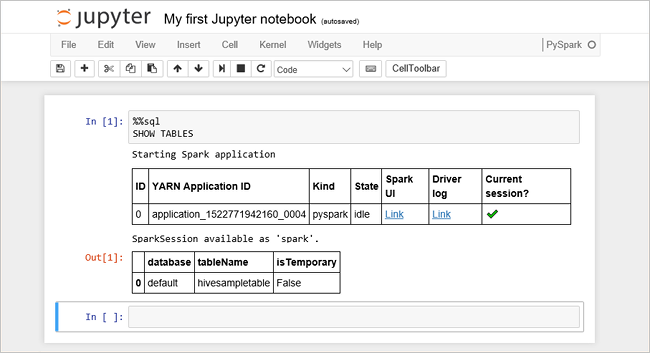 y in HDInsight" border="true":::
y in HDInsight" border="true":::Jupyter でクエリを実行するたびに、Web ブラウザー ウィンドウのタイトルに [(ビジー)] ステータスと Notebook のタイトルが表示されます。 また、右上隅にある PySpark というテキストの横に塗りつぶされた円も表示されます。
別のクエリを実行して、
hivesampletableのデータを確認します。%%sql SELECT * FROM hivesampletable LIMIT 10画面が更新され、クエリ出力が表示されます。
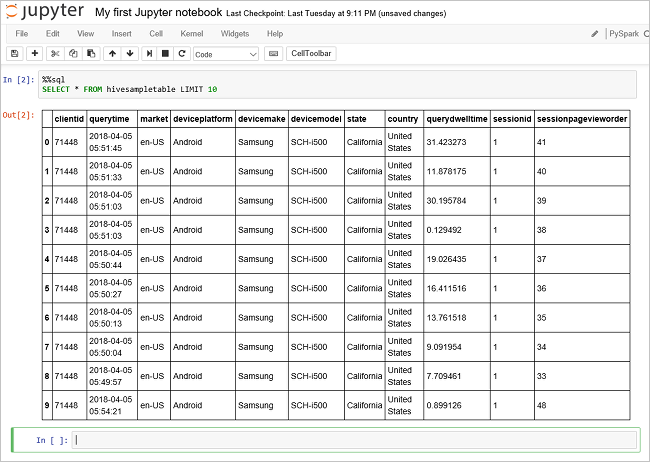 Insight" border="true":::
Insight" border="true":::ノートブックの [File](ファイル) メニューの [Close and Halt](閉じて停止) を選びます。 Notebook をシャットダウンすると、クラスターのリソース (Spark アプリケーションを含む) が解放されます。
リソースをクリーンアップする
このクイックスタートを完了したら、必要に応じてクラスターを削除できます。 HDInsight を使用すると、データは Azure Storage に格納されるため、クラスターは、使用されていない場合に安全に削除できます。 また、HDInsight クラスターは、使用していない場合でも課金されます。 クラスターの料金は Storage の料金の何倍にもなるため、クラスターを使用しない場合は削除するのが経済的にも合理的です。
Azure portal からお使いのクラスターに移動し、 [削除] を選択します。
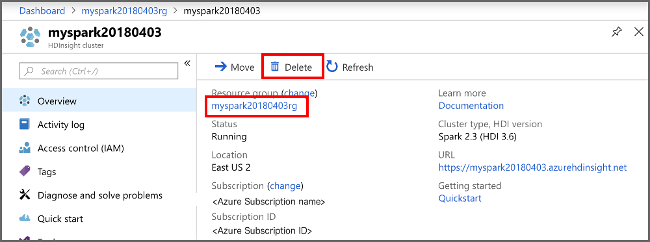 sight cluster" border="true":::
sight cluster" border="true":::
リソース グループ名を選び、リソース グループ ページを開いて、 [リソース グループの削除] を選ぶこともできます。 リソース グループを削除すると、HDInsight クラスターと既定のストレージ アカウントの両方が削除されます。
次のステップ
このクイックスタートでは、HDInsight に Apache Spark クラスターを作成し、基本的な Spark SQL クエリを実行する方法を学習しました。 HDInsight クラスターを使用してサンプル データに対話型のクエリを実行する方法については、次のチュートリアルに進みます。
